Een eigen Google Maps API key aanvragen
Het aanvragen van een Google Maps API key is tegenwoordig helaas niet meer gratis. Gelukkig is de dienst voor kleinschalig gebruik wél kosteloos dankzij een ‘cadeautje’ van Google: Een gratis maandelijks tegoed. In dit artikel over het nieuwe prijsbeleid kun je lezen hoe de vork precies in de steel zit. Door de wijziging kan het voorkomen dat Google Maps kaarten op websites niet meer werken. De reden hiervoor heeft te maken met een zogeheten Google Maps API key. Het is belangrijk om dit voor je eigen website aan te vragen. In dit blog wordt helder wat een API key is en waarom je deze code moet aanvragen.
Met Google Maps eenvoudig van A naar B
Navigeren naar dat leuke restaurantje of een route uitstippelen naar de woonboulevard. Het wordt allemaal eenvoudig gemaakt met Google Maps. De online kaartendienst van Google biedt de mogelijkheid om overal ter wereld geografische locaties op te zoeken. Door je eigen locatie op te geven en de gewenste bestemming, geeft de navigatie-app de snelste route.
Ook als bedrijf kun je je voordeel doen met Google Maps. Heb je een eigen Google Mijn Bedrijf pagina? Dan zal jouw bedrijf met een icoontje, foto, adres, telefoonnummer en reviews zichtbaar worden in Google Maps. Dit opvallende bedrijfsprofiel kan zomaar nieuwe klanten opleveren. In een ander artikel lees je hoe jij (gratis) een Google Mijn Bedrijf pagina aanmaakt.
Wat is een API en hoe gebruikt Google Maps het?
Met een Application Programming Interface (API) kun je systemen en software van iemand anders toegang geven tot jouw systeem. De API is eigenlijk een koppeling die ervoor zorgt dat de nodige gegevens uitgewisseld worden. Google gebruikt een dergelijke API om hun kaarten op andere sites te vertonen, zoals je vaak op een contactpagina ziet. Elke website heeft hiervoor een eigen API key, een unieke code bestaand uit een reeks letters en cijfers.
Waarom moet ik een eigen Google Maps API key aanvragen?
Een aantal jaar geleden was de Google Maps API een gratis dienst van de zoekmachinegigant. Het inladen van de kaarten kostte de servers van Google echter veel kracht en dus geld. Om deze reden is besloten om per 16 juli 2018 kosten in rekening te brengen en moet elke site een eigen officiële API-sleutel hebben met hierbij een creditcard of factureringsaccount. Wil je de Google Maps kaart (gratis) blijven gebruiken op je website, dan moet je een eigen API key aanvragen. Belangrijk om te weten: Dit kost jou dus géén geld omdat het maandelijkse gratis tegoed voldoende is.
Binnen 11 stappen een API key toevoegen in Tijdvooreensite
Het aanvragen van een API-sleutel en invoeren in Tijdvooreensite is gelukkig geen hogere wiskunde en kun je binnen 10 minuten voor elkaar krijgen. Wij leggen je in dit stappenplan uit hoe je dit doet.
Stap 1: Ga naar Google Maps Developers en klik op "Get started".
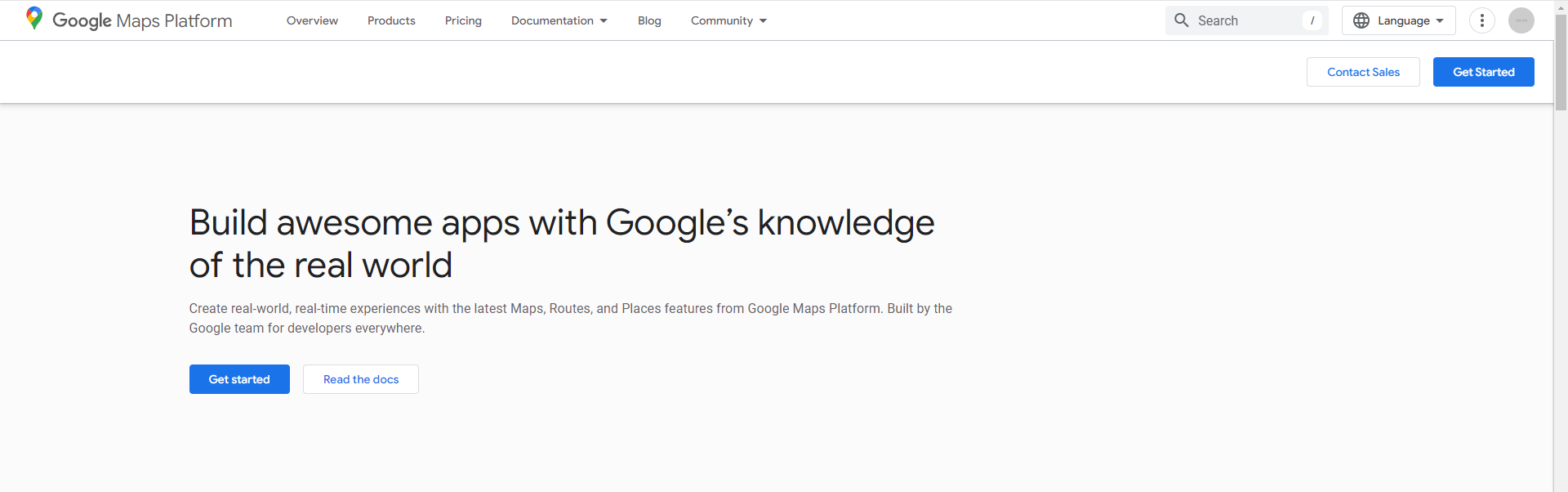
Stap 2: Klik op "I agree to the Google Cloud Platform Terms of Service, and the terms of service of any applicable services and APIs". Klik vervolgens op "Agree and continue". Deze melding verschijnt vanzelf. Als je deze niet ziet, kun je deze stap overslaan.
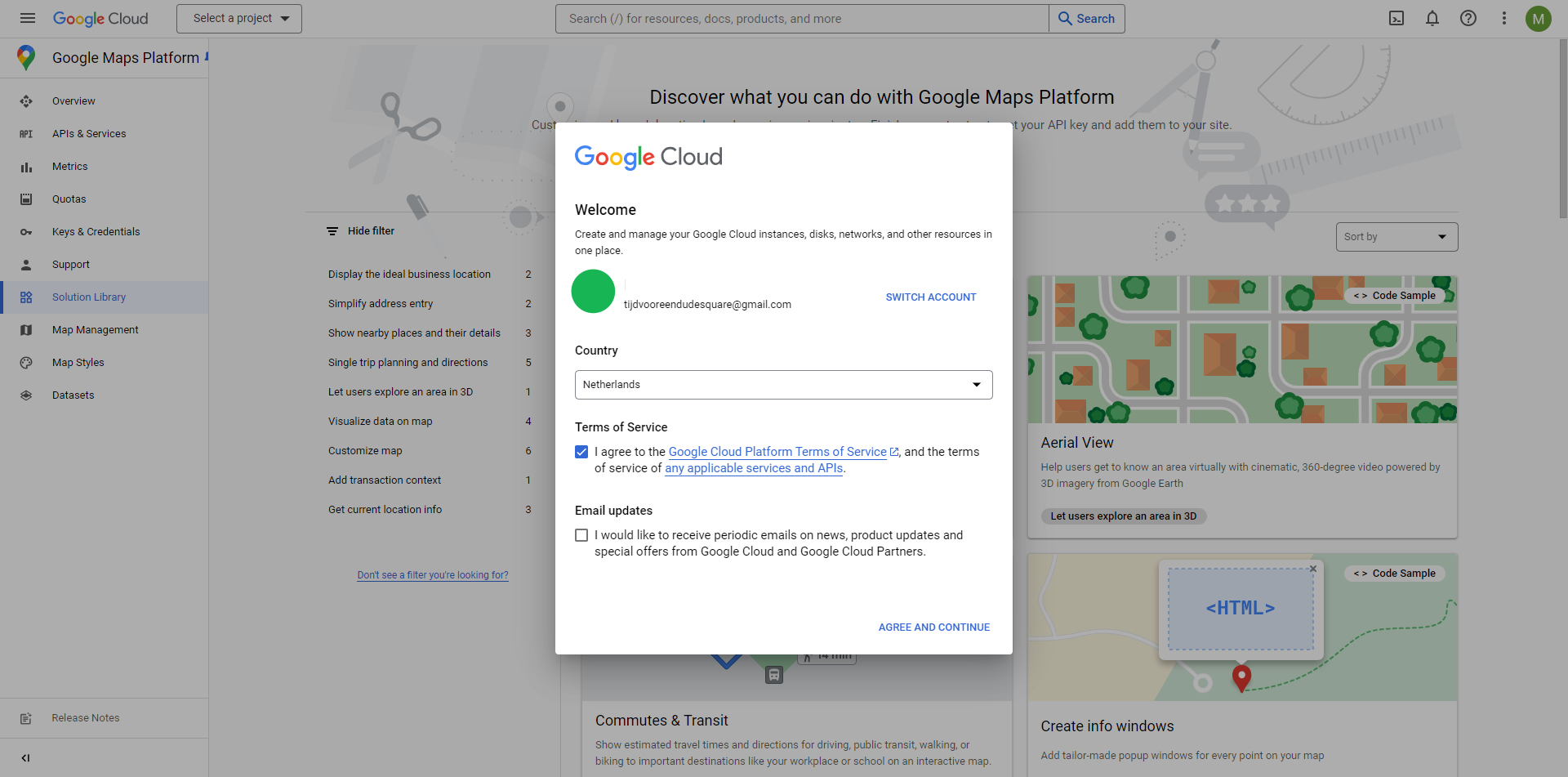
Stap 3: Klik in het linkermenu op "Credentials and keys". Meestal verschijnt er dan een stap om je account te verifiëren. Hier moet je onder andere je creditcardgegevens invoeren. Kies je land, in mijn geval was dit automatisch Nederland. Klik daarna op "Agree & continue".
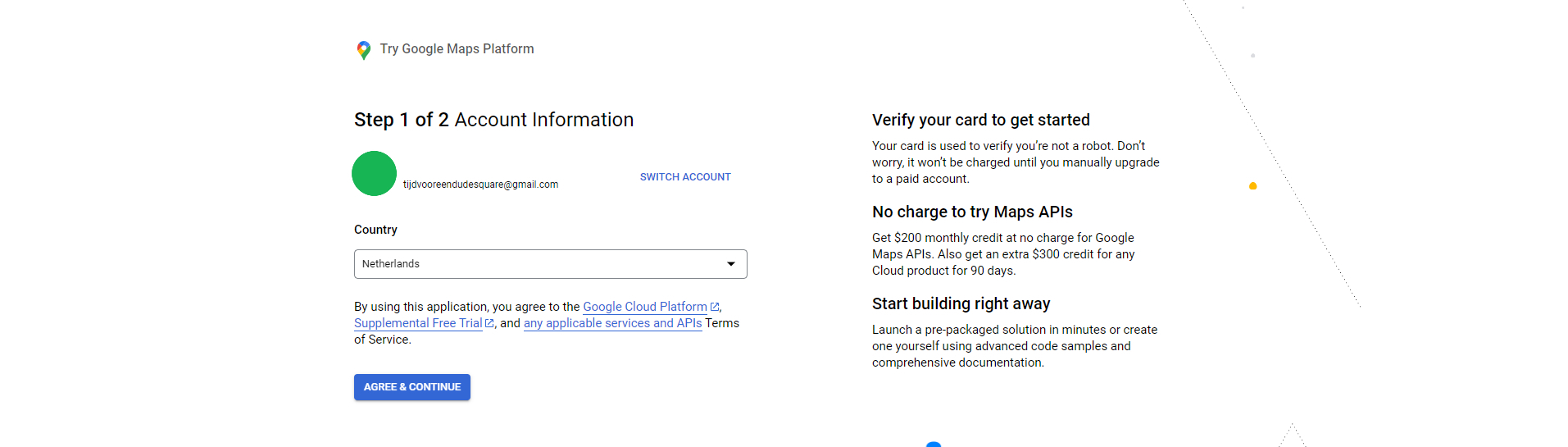
Stap 4: Vul hier je betaalgegevens in, zoals je (bedrijfs)naam, adresgegevens en je creditcardgegevens.
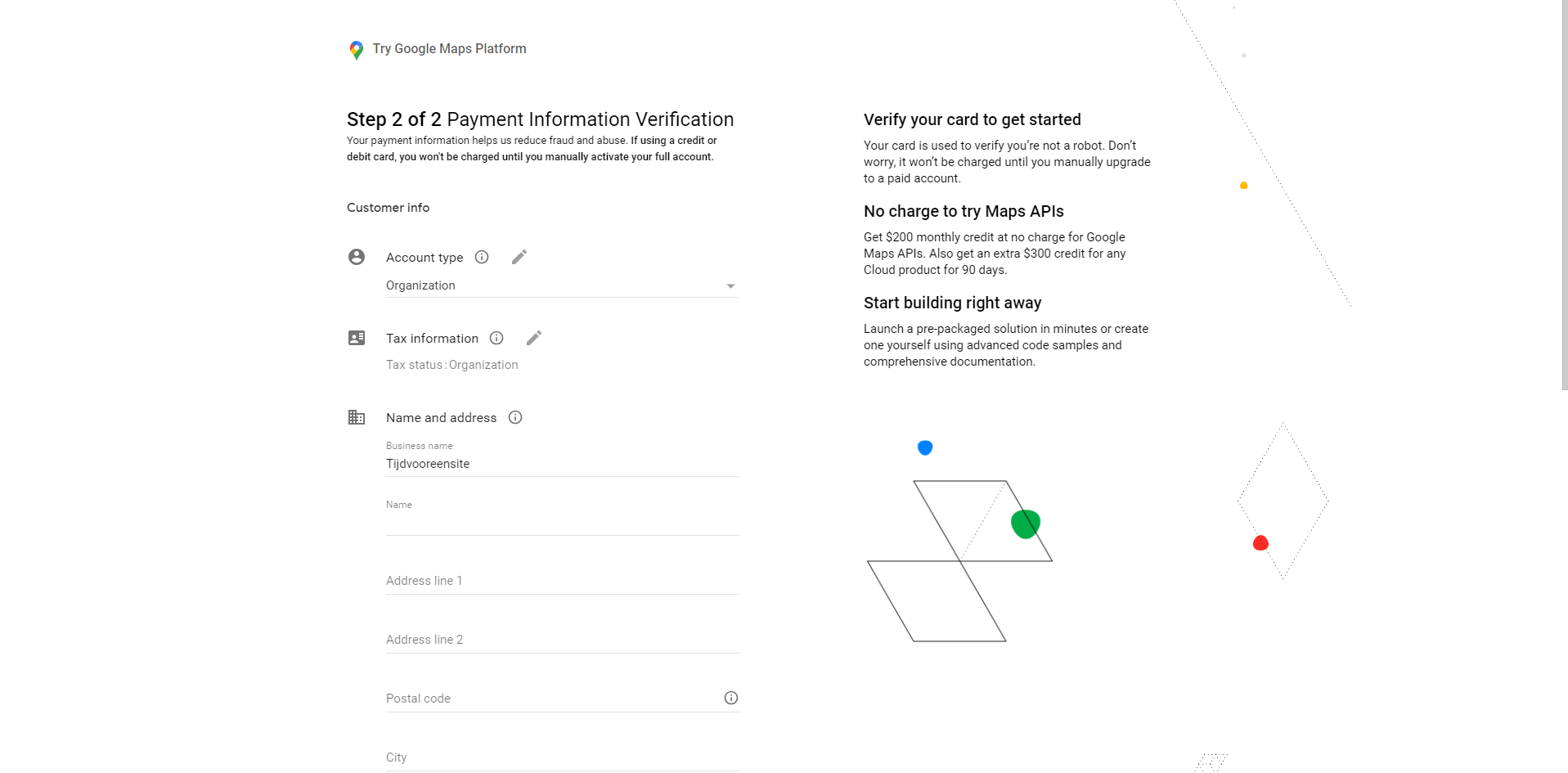
Stap 5: Nadat je alle gegevens hebt ingevuld, wordt gevraagd om te verifiëren dat dit jouw gegevens zijn. Klik hier op "Continue".
Stap 6: Tijdens deze verificatie word je doorgestuurd naar je bank. Volg de stappen die door jouw bank worden aangegeven.
Stap 7: Gefeliciteerd! Google kan nu je gegevens verifiëren. Vervolgens wordt er wat algemene informatie gevraagd over waar je de API voor wilt gebruiken. Vul hier in wat je zelf wilt, dit is niet heel belangrijk.
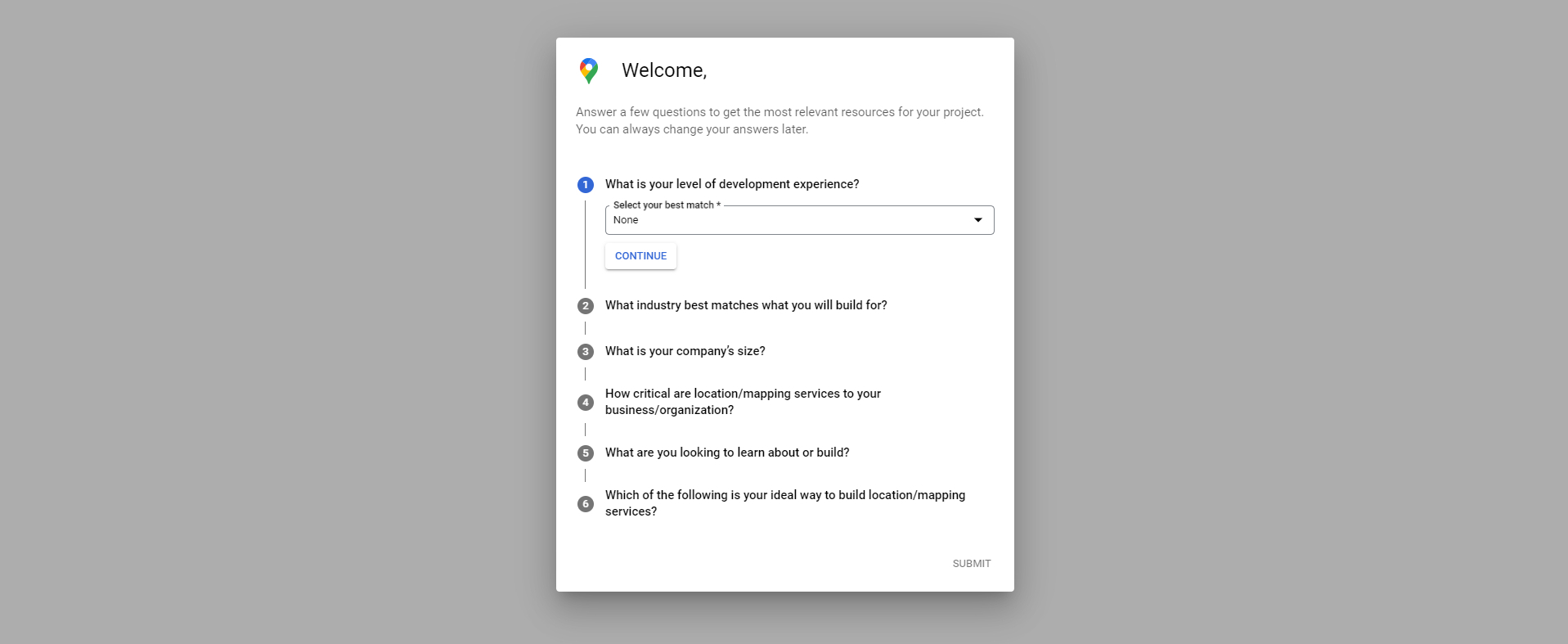
Stap 8: Hierna krijg je de key te zien die we nodig hebben. Kopieer deze key en stuur deze naar ons door of plaats deze zelf op je website. In stap 12 laten we zien hoe je dit doet. Let op dat anderen jouw key niet kopiëren.
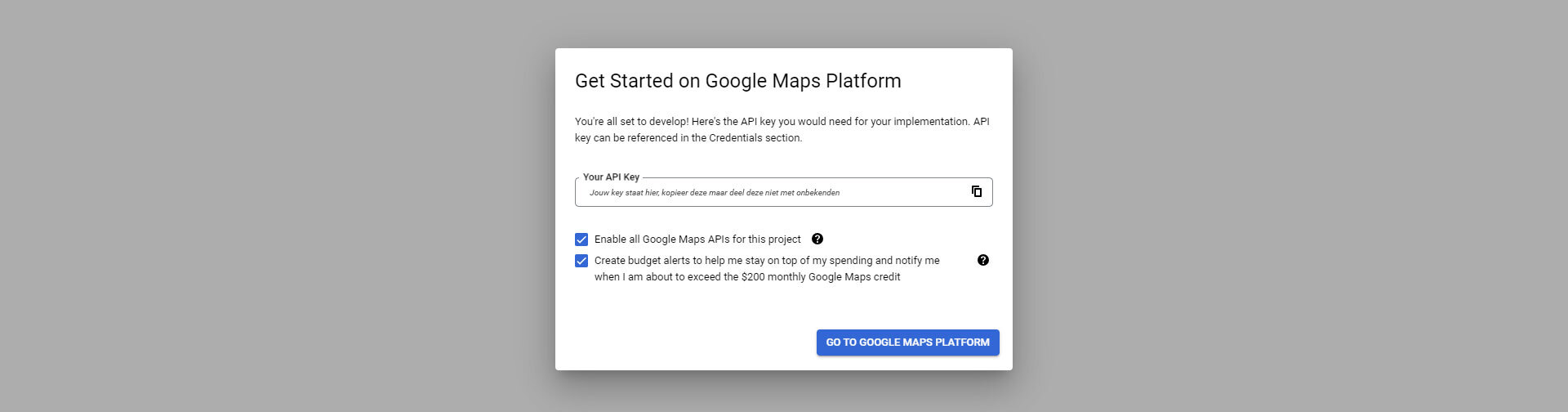
Stap 9: Vervolgens moet je de key beveiligen. Dit betekent dat de key alleen onder bepaalde voorwaarden kan worden gebruikt. Wij willen dat de key alleen vanaf jouw website kan worden gebruikt. Als je dit niet doet, kunnen anderen jouw key stelen en gebruiken, wat kosten voor jou kan veroorzaken. Om dit te beveiligen, kies je bij "Restriction type" voor "Websites". Daarna vul je bij "Referrer" je volledige domeinnaam in (inclusief https://www.). Zie afbeelding.
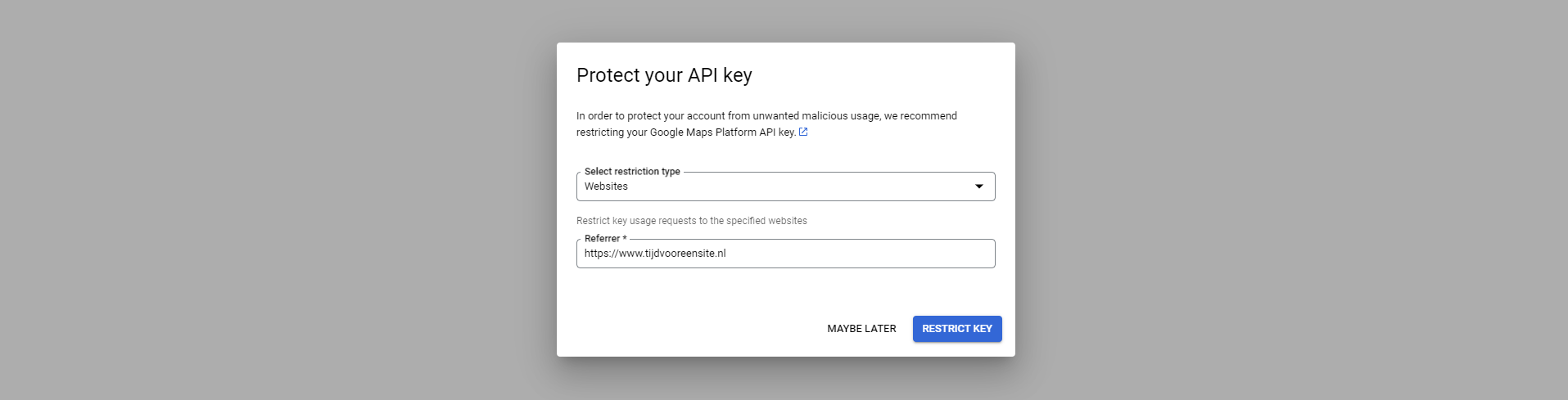
Stap 10: Als je de key niet automatisch te zien krijgt of deze opnieuw wilt bekijken of aanpassen, kun je in het linkermenu op "Keys & Credentials" klikken. Onder "API keys" zie je jouw nieuwe API key. Deze kun je aan de rechterkant onder "Actions" bewerken door op "Edit" te klikken.
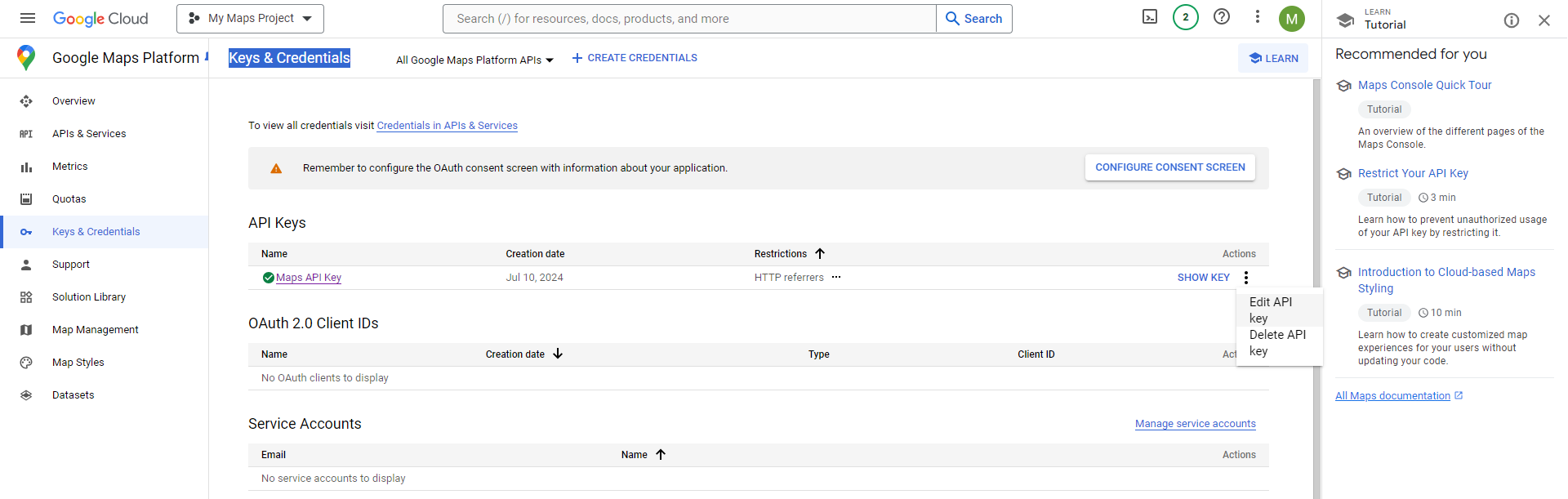
Stap 11: Hier zie je de gegevens van jouw API key. Aan de rechterkant kun je de key opnieuw ophalen (stap 8) en aan de linkerkant kun je de beveiliging opnieuw instellen (stap 9).
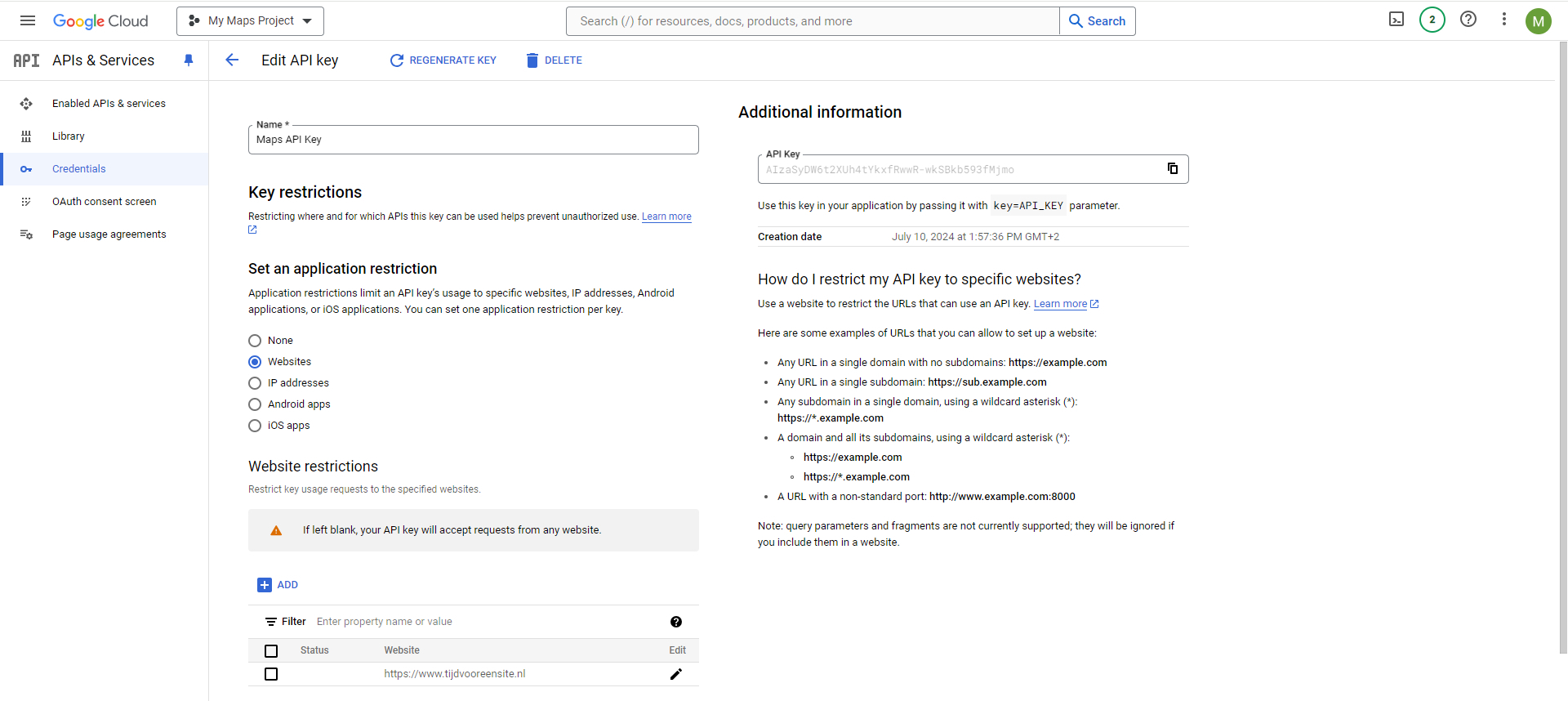
Stap 12: Nu is het tijd om de ontvangen API key te implementeren in het CMS van Tijdvooreensite. Log in in Sweet en klik op het groene blokje met het marker icoontje linksboven in je scherm. Vervolgens kun je de API-sleutel invoeren door te klikken op de rode letters ‘niet ingevoerd’ naast Google Maps API key.
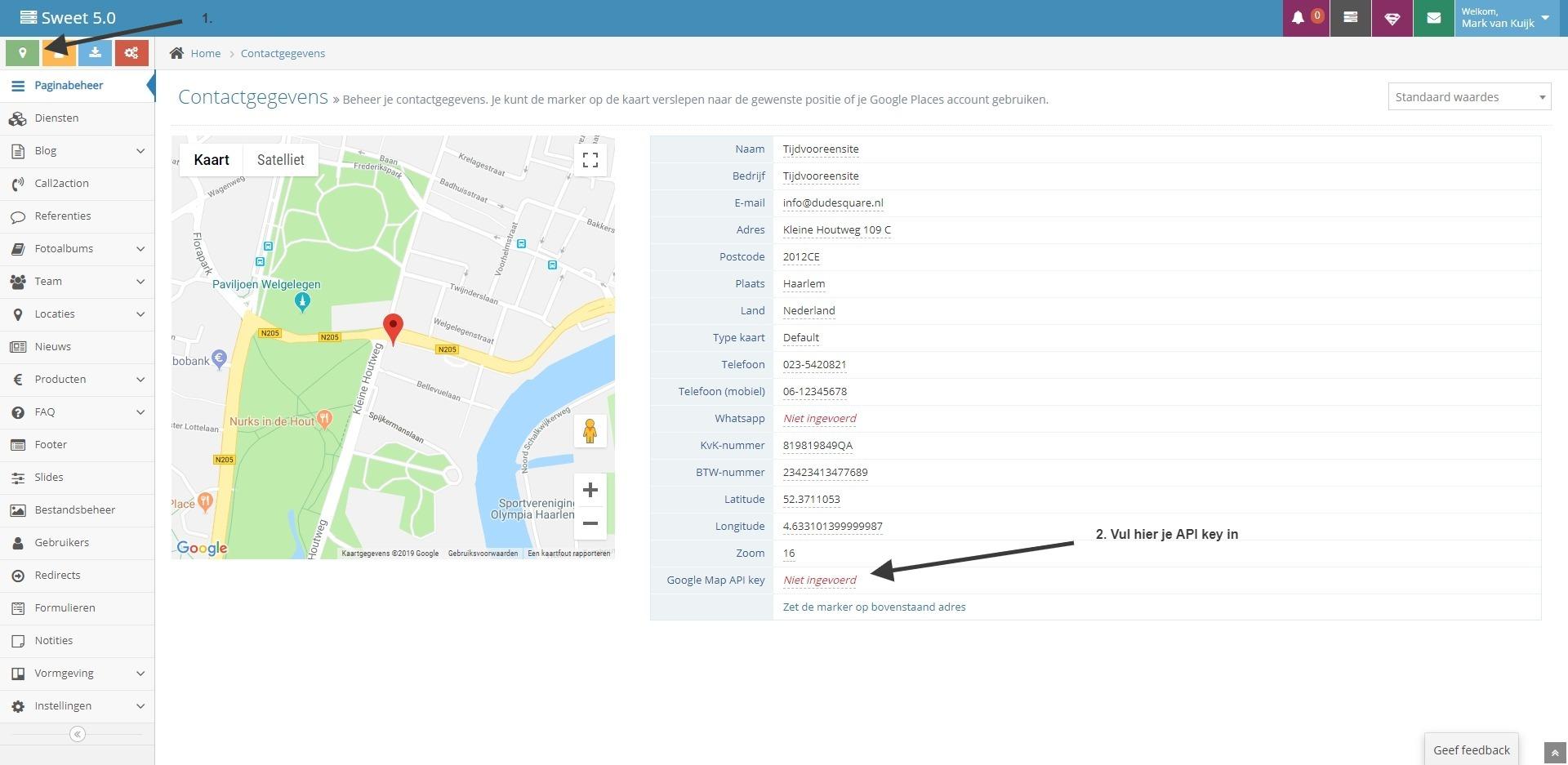
Even de website refreshen en...voilà! Jouw website is voorzien van een Google Maps kaart.
Jouw API key beschermen tegen misbruik
Om misbruik van jouw API-key te voorkomen, is het van belang deze goed te beschermen. Wanneer jouw sleutel onbeschermd is, kan iedereen deze gebruiken voor zijn/haar eigen website. De gemaakte kosten zijn dan voor jouw rekening. Daar zit je natuurlijk niet op te wachten! In een ander blogitem leggen we uit hoe je de API-key kunt beveiligen.
De (on)zin van een Google Maps kaartje op je website
Daar staat hij dan. Dat kaartje op jouw site. Het is een mooi visueel extraatje, maar wat is nu de echte toegevoegde waarde hiervan? Dankzij de interactieve kaart zien bezoekers in één oogopslag waar zij jouw bedrijf kunnen vinden. Met de Google Maps API krijgt jouw vestiging, winkel of restaurant een opvallende marker op de kaart. De grootste meerwaarde valt te behalen met een eigen Google Mijn Bedrijf pagina, welke een opvallend bedrijfsprofiel oplevert. De kans is groot dat je via Google Maps op zoek bent gegaan naar de dichtstbijzijnde kapper, stomerij of sportwinkel. Er verschijnen relevante resultaten met bedrijfsnaam, openingstijden, adres en reviews. Met name deze reviews zijn vaak doorslaggevend tijdens het beslismoment. Wees je er dus van bewust dat jouw beoordelingen in de spotlight komen te staan, óók als deze niet zo positief zijn. Na een klik op het gewenste resultaat kun je via de routebeschrijving direct hier naartoe navigeren.
Een koppeling met Google Maps is dus praktisch voor bezoekers, maar zorgt ook voor een professionele uitstraling van je website. In combinatie met jouw Google Mijn Bedrijf pagina heb je een gratis tool in handen om potentiële klanten aan te trekken.
Wil je ook een Google Maps kaart op je website, maar kom je er met het stappenplan toch niet uit? Neem contact met ons op en wij helpen je graag.
Terug naar overzicht